
本日は、ドラムの動画撮影してみたい方へ向けた記事を書かせて頂きたいと思います。
私の愛用しているEAD10についてですね
動画撮影方法はこちら←
基本的に私は、動画のほとんどは「EAD10」を使って「叩いてみた」を撮影しています
クイズやショート動画はiPhoneの生音で撮っていますがEAD10には大変お世話になっております。
しかし使う前はこんなことを思っていました。
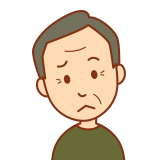
操作が難しそう…

私に使いこなせるかしら?
使いこなせているかどうかは、正直私も完璧に使えているかは分かりません。

私のやり方は余計な操作をほとんどしないのでめちゃくちゃ楽です。
ぜひ紹介していきたいと思います。
- ドラムの動画撮影をしてみたい
- EAD10を買おうか悩んでいる
- EAD10を他に使用している方がどう使っているか知りたい
EAD10はこちら←
ページコンテンツ
本来ドラムの撮影ってどうやるの?
ドラムのレコーディングや撮影は本来
- バスドラム
- スネアドラム
- ハイタム
- ロータム
- フロアタム
- シンバル類
- 空間録り
それぞれにマイクを設置します。
必要に応じて表と裏にそれぞれマイクが必要な場合もあるので、10個くらいマイクが必要になってきます。(やり方によっては少なくても可)
ドラムの叩いた音をマイクで拾い、
その音をパソコンのソフトに伝えるためのオーディオインターフェースというものが必要になってきます。
それらを編集するためのパソコンのソフトも必要です。
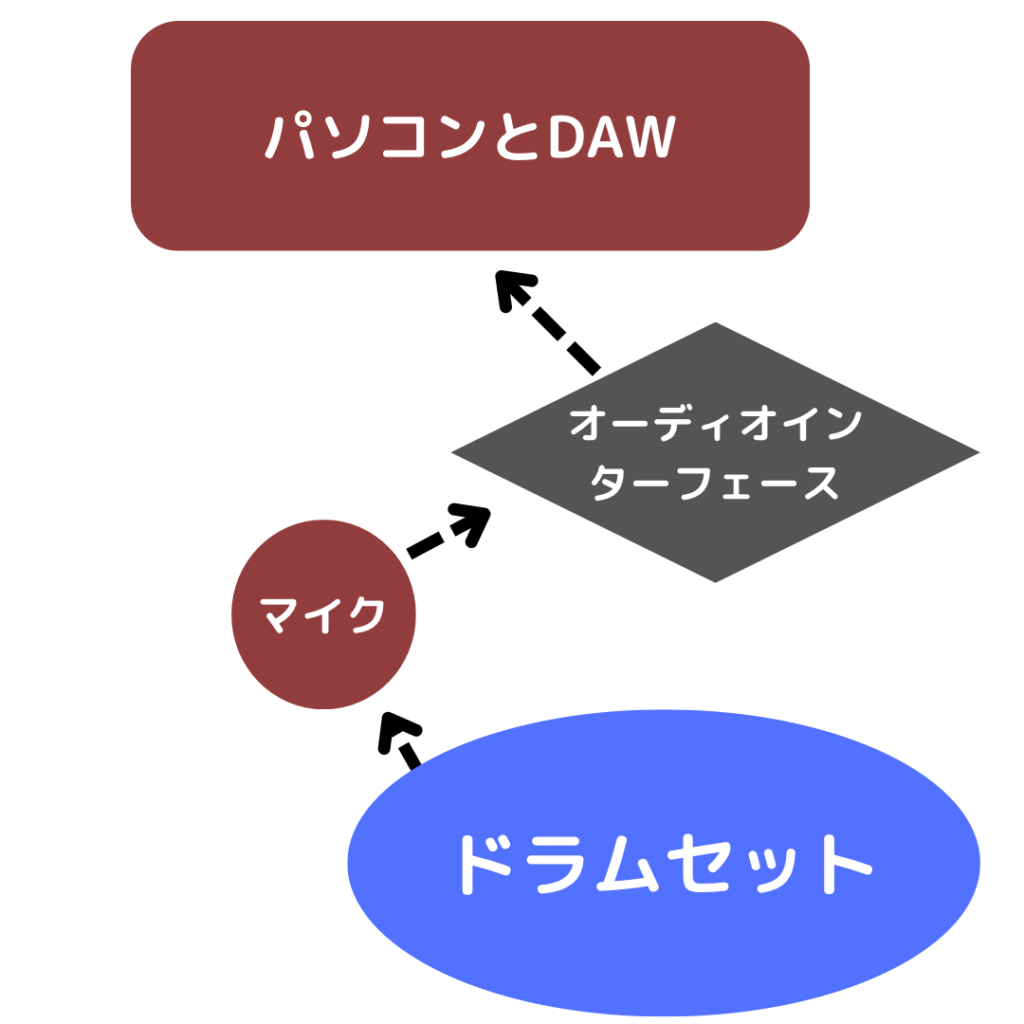
ざっくり分けると録音だけで
- マイク複数
- オーディオインターフェース
- パソコンと編集ソフト
これらに動画撮影も行うのでカメラが必要となってきます。


叩いてみた動画なんかは、パソコンのソフトから原曲を流し、クリックを入れてそれを聴きながら叩きます。
また、パソコンでドラムの音を拾うので、音の調整や音色などの調整があります

レコーディングの細かいやり方はあまり私は詳しくありませんが、
必要なものを聞いただけで結構な値段をします。
その上セッティングにもかなり時間をかけるので
今までドラムの叩いてみた動画を敬遠しておりました。
EAD10は
EAD10は単体で
マイクと音を取り込んでくれ、スマホで音楽を流し叩ける
そしてマイクは一本のみ!
バスドラムに取り付けて完了

というものになっております。
ここまで便利なので私としてはもう神様です。
では、実際に撮影の仕方をご紹介します。
音のセッティング
では、EAD10を使ったセッティング方法を紹介したいと思います。
基本的に、
設定は簡単で、私はオート機能でできることを中心に行なっています。
オート機能で大体の基準を決めて微調整をしていくイメージです。
オート機能
オート機能を紹介します

なぜならば、その時良かったと感じても
時間が経って聞いてみると反対のことを感じてしまうことが多いからです。
夜中に描いた絵、完璧と自信満々で寝たが次の日駄作に感じて恥ずかしくなった
こんな感覚です
なので私はオート機能をつかって音の調整をします。
このオート機能は、
- ドラムセット
- スタジオの環境
などの違いを理解し自動でそのスタジオにあった音のバランスにしてくれます。
私はこれで音のバランスを確認した後
もう少し音量がほしい場合は上をあげて、
音量は大丈夫だけど雰囲気が少し寂しいかも…なんて思った際に下を上げます。
逆も然りですね。
ここでの注意点は、音量は1下げるだけでだいぶ変わるのでほんの少し変えたい方には下を少し調整することをお勧めします。
つまみ
音量の調整だけだと物足りず、音量だけを大きくしすぎても音がおかしくなってしまいます。
そんな時は本体のつまみを調整してみましょう
こちらのつまみは基本的につけた時に自動でなってるものをそのまま使うことが多いです。
エフェクトは1つまみで雰囲気かなり変わるので私はつけないか、1、2つまみをあげるか程度です。
もし、撮影をした際物足りなかったら、エフェクトの前に両サイドにあるつまみ
- リバーブ…(音響)
- トリガー…(音の衝撃を取り込む度合い)
を変えてみましょう!
音色も雰囲気もだいぶ変わっていきます。
スマホにつなげ実際に叩こう
まずは、実際に叩いてみましょう!
Rec’n’Shareというアプリを使用してEAD10と繋げます。
アプリと繋げても、上手く撮影が始まらない時は
- 上手くスマホかEAD10にケーブルが刺さっていない
- アップルの場合使用しているケーブルが純正じゃない
などが考えられます
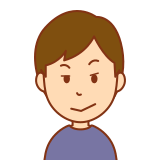
純正じゃないとダメなんてことある?
私もはずかしながら純正じゃダメなんてことないだろと思っていましたが…
純正じゃないと上手く接続が繋がらず、音が途切れ途切れになってしまったりといろんな支障をきたします。
Appleの場合はLightningケーブルを繋げています。
繋がったらまずは実際に叩いてみましょう。
音楽なしで叩いてみます。
アプリで録った曲の音色は変えることはできませんが、音量のバランスを変えることができます。
音楽を入れると…
今回、先日投稿した
マキシマムザホルモンの爪爪爪
という曲のデータを使ってみたいと思います。
ここからドラムの音をもっと強調したい場合と抑えたい場合で
調整した際の違いを見ていただきたいと思います。
まずはドラムを強調したい時
ドラムを強調したい場合はシンプルに原曲を下げます。
原曲の音を下げドラムを上げることで、
自身の叩いている音をたくさんの人に見せたい!
なんて時にお勧めです。
自身のドラムの音が聞こえやすいので、
フレーズが耳コピ出来ず困っている方などが聞き取りやすくなります

ドラムの音を抑えたい時
次に、
ドラムの音が大きくちょっと原曲が聞こえ辛い時はシンプルにドラムの音を下げてみましょう
原曲がドラムより大きいと、
小さなミスなど隠せるのでそう言った面で良いです。

むーでぃの場合
実際に動画を撮ると、
やはり想像していないような音の違いなどがあります。
なので2,3回は試し撮りを行います。
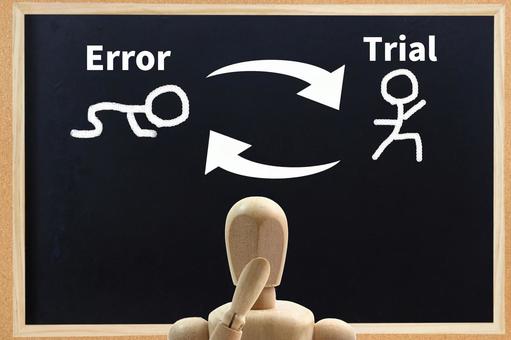
そこで、原曲やドラムを調整して良さそうな場合はそのまま、
調整しても違和感がある場合はEAD10本体のバランスを変えています。
これでもずれたりする場合は
そもそも原曲を覚えきれていないか技術が追いついていないけど勢いで叩いていたことが発覚した
ということなので潔く諦めます。
緊張して上手くできないという方もいらっしゃいますので撮影するための精神を身につけていきましょう!
撮影での意識方法はこちら←
曲を聞き直し練習します。
曲を早く覚える方法はこちら←
原曲とのバランスは
基本的に原曲を、ドラムよりも抑えめにします。
ただ、原曲が好きで叩いているので原曲も聞いてもらいたい!
という意味も込めて中くらいに設定してます。
まとめ
今回の記事をまとめてみました
- EAD10は本来のドラムのレコーディング、撮影を簡潔にした優れもの
- 基本的にはオート機能を使って音量のバランスを決めるでOK
- 気になったらオートを基準に微調整していこう(少しの調整で大きく変わります)
- リバーブやトリガーなどのつまみも調整していくことで音色が変わる
- アプリでは原曲、ドラムの音量が調整できるので自分の出したい音を目指して調整しよう
実際にやってみないとわからないことっていうのは結構あるので
ドラムの動画投稿をしてみたい方はぜひ
こちらからも購入できます
レッスンが気になるかたはこちらから←
終わりに
いかがでしたでしょうか?
音量や音色など結構な頻度でオート機能が便利です。
みなさんもぜひEAD10を試してみてください!
では、バハハーハー












コメント